スイッチなしでiPhoneでサイレントモードをオン/オフする方法
公開: 2022-09-05Apple は、最初の iPhone 以来、物理的なリング/サイレント スイッチを iPhone に提供してきました。 iPhone の左上端にあり、リング モードとサイレント モードをすばやく切り替えることができます。
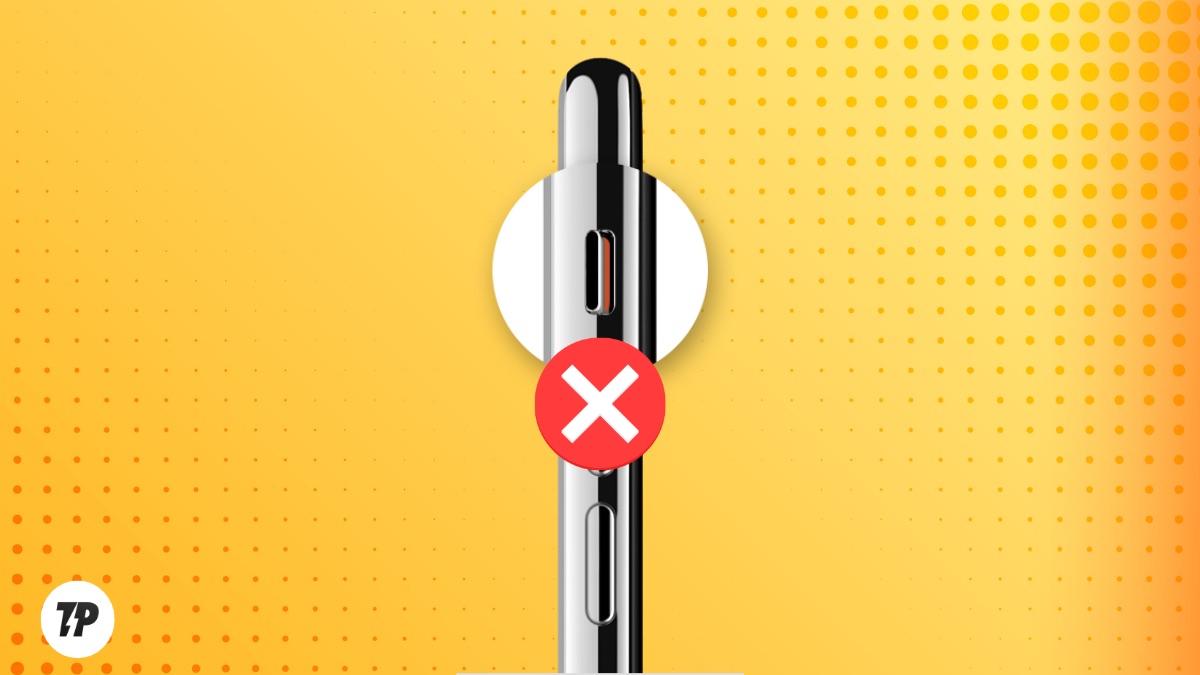
ただし、このスイッチは物理的なコンポーネントであるため、誤動作して iPhone のサウンド プロファイルを切り替えることができない場合があります。 ほとんどの場合、これはボタンに何らかの汚れやガンクが詰まっていることが原因であると考えられます。この場合、それをきれいにすることでボタンの機能を復元できます。
また、ハードウェアの故障が原因で、Apple の認定サービス パートナーへの訪問が義務付けられている場合もあります。 ただし、予約をして最寄りのサービス パートナーに向かう間、サイレント ボタンを使用せずに iPhone でサイレント モードをオン/オフする方法をいくつか紹介します。
目次
方法 1. AssistiveTouch を使用してサイレント モードをオン/オフにする
AssistiveTouch は、iPhone のアクセシビリティ機能で、タッチスクリーンやボタンの使用に問題がある場合に iPhone を使用できるようにします。 ここでは、iPhone のサイレント モードとリング モードを切り替えるために使用します。
- 設定を開きます。
- [アクセシビリティ] > [タッチ] > [AssistiveTouch]に移動し、[ AssistiveTouch ] をオンにします。
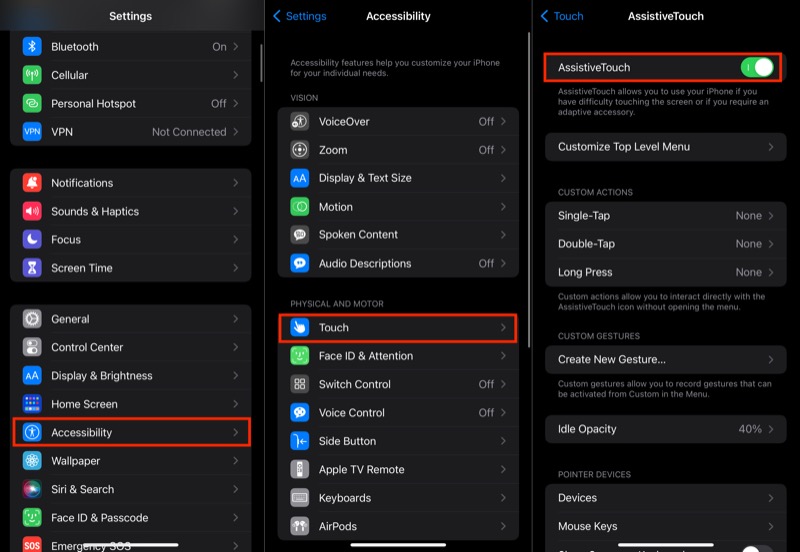
- [最上位メニューのカスタマイズ]をクリックします。
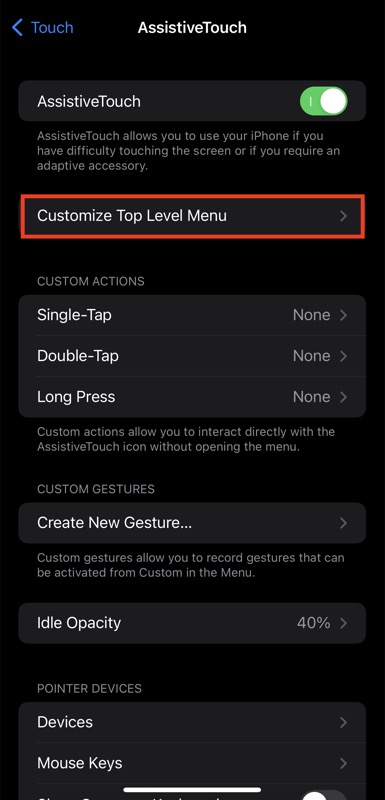
- ミュートに置き換えたいアクションをタップし、次の画面でミュートを選択します。
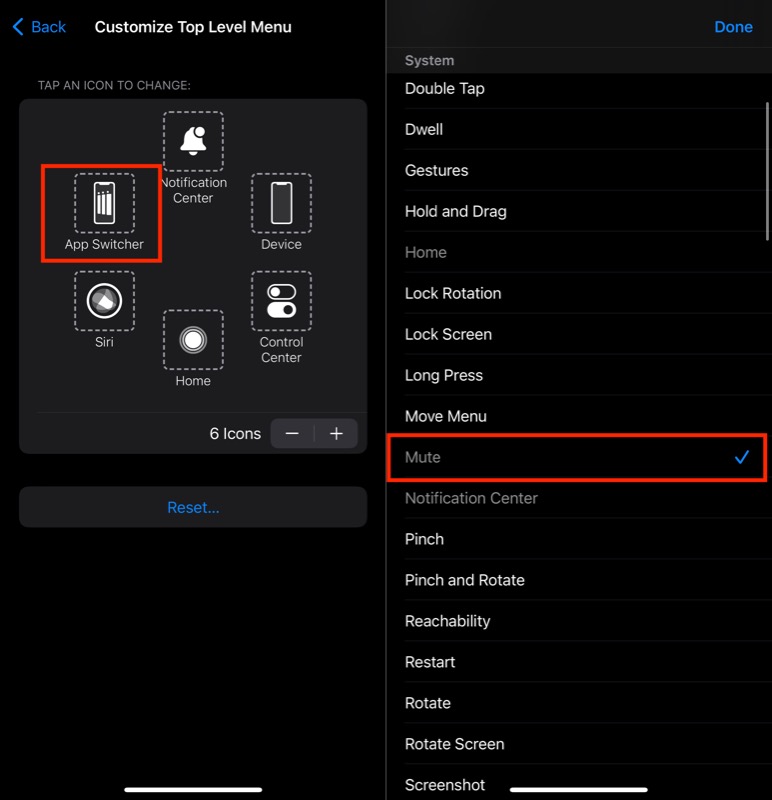
その間、 Settings > Accessibility > Accessibility Shortcutに進み、 TRIPLE CLICK THE SIDE BUTTON FORの下でAssistiveTouchを選択します。 このようにして、電源/サイドボタンを 3 回押して、iPhone の AssistiveTouch を有効/無効にすることができます。
AssistiveTouch でミュートのアクションを設定すると、このボタンを使用して呼び出しモードとサイレント モードを切り替えることができるようになります。
これを行うには、 AssistiveTouchが有効になっていることを確認してください。 それをクリックして、メニューからミュートを選択します。 iPhone の現在のサウンド プロファイルに応じて、サイレント モードまたは呼び出し音 (ベルのアイコン付き) が iPhone に表示されます。 ミュートオプションをもう一度タップすると、iPhoneは別のプロファイルに切り替わります.
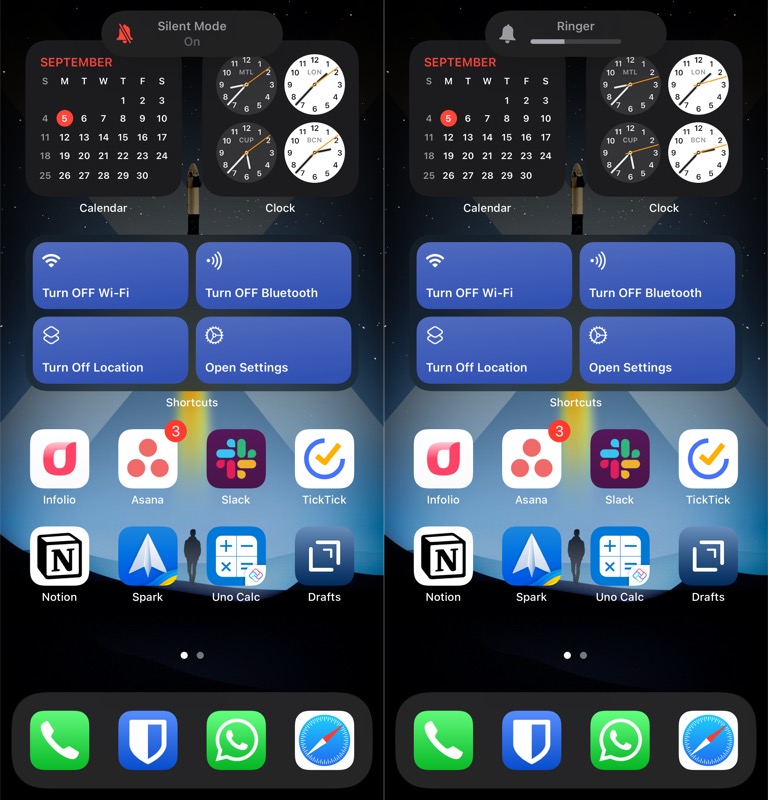

または、このプロセスのいくつかの手順を節約したい場合は、Mute アクションを AssistiveTouch ボタンに直接割り当てることができます。 これを行うには、 AssistiveTouch設定内で、シングルタップ、ダブルタップ、または長押しをクリックし、次の画面でミュートを選択します。 同じページにいる間に、[ダブルタップ タイムアウト]をクリックして、クリックのタイムアウトを設定します。
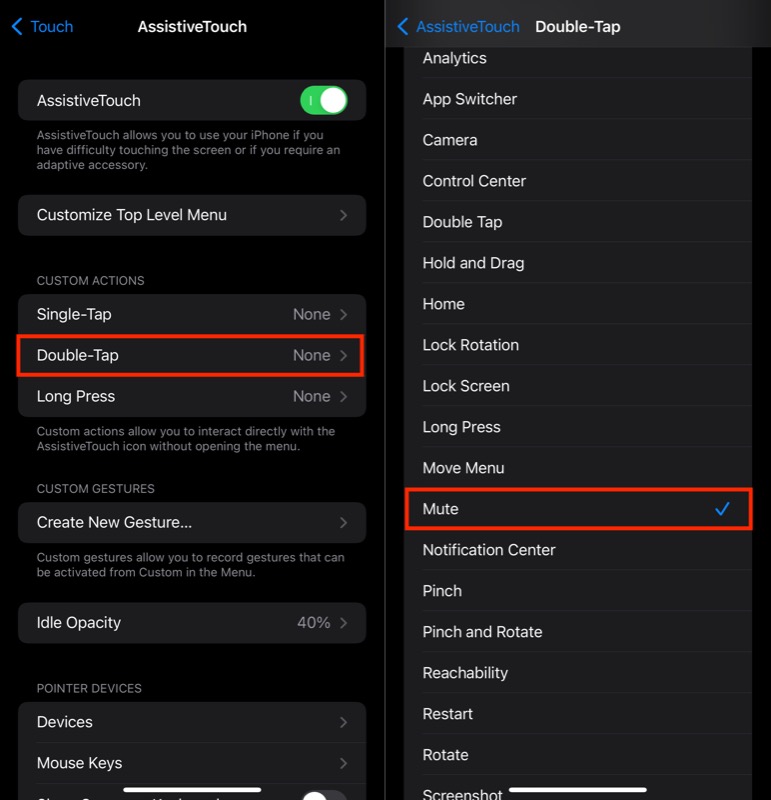
これで、iPhone でプロファイルを切り替えたいときはいつでも、AssistiveTouch フローティング ボタンを表示し、ミュート操作を割り当てたジェスチャに応じて、このボタンでシングルタップ、ダブルタップ、または長押しアクションを実行します。
方法 2. バックタップを使用してサイレント モードをオン/オフにする
戻るタップは、しばらくの間リリースされた iPhone の最高の機能の 1 つです。 名前が示すように、この機能を使用すると、iPhone の背面をタップしてアクションを実行できます。
Apple は現在、ダブルタップとトリプルタップの 2 つのバックタップ ジェスチャをサポートしており、どちらでも使用できる幅広いアクションがあります。 リング プロファイル モードとサイレント プロファイル モードの切り替えは、そのような多くの操作の 1 つです。使用方法は次のとおりです。
- iPhone の設定を開きます。
- [アクセシビリティ] > [タッチ] > [戻るタップ]に移動します。
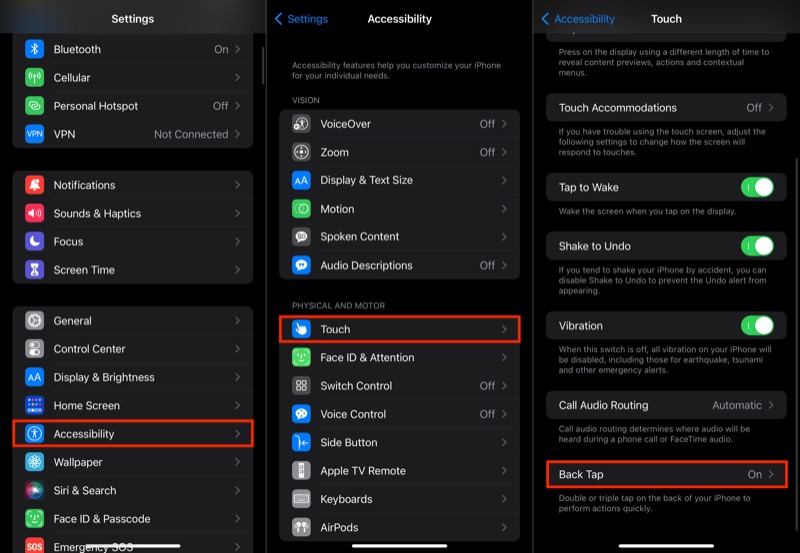
- 好みに応じてダブルタップまたはトリプルタップを選択し、次の画面でミュートを選択します。
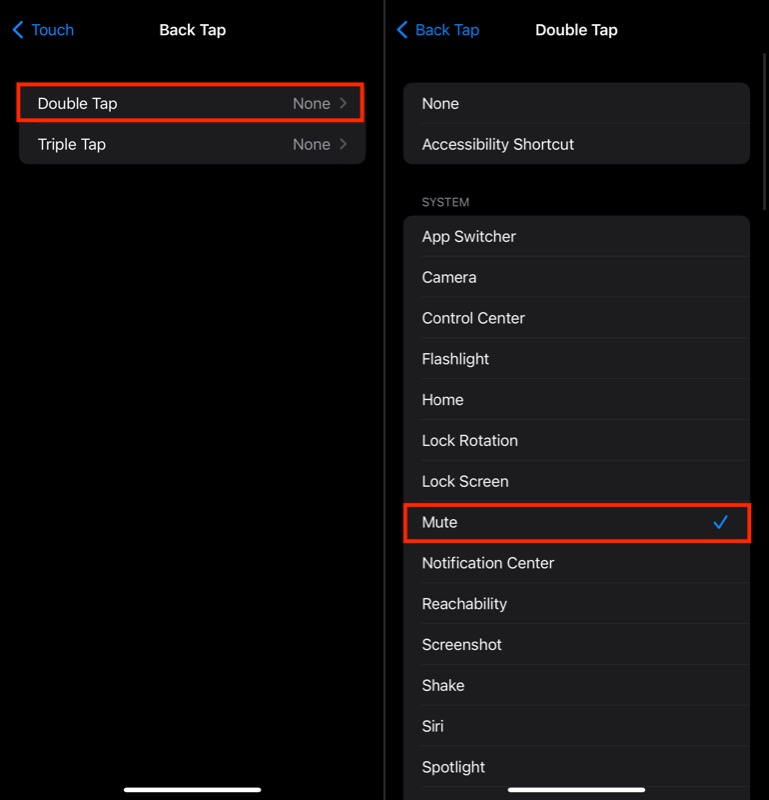
バックタップアクションが設定されている場合、リングモードとサイレントモードを切り替えたい場合は、設定方法に応じて、iPhoneの背面をダブルタップまたはトリプルタップするだけで、サウンドプロファイルが切り替わります. 別のプロファイルに切り替えるには、同じジェスチャーをもう一度実行します。
リング/サイレントスイッチボタンなしでiPhoneのサウンドプロファイルを簡単に切り替える
iPhone のハードウェア ボタンは、サウンド プロファイルの切り替えや画面のロックなど、多くの些細な操作を簡素化します。 ただし、これらのボタンが何らかの理由で機能しなくなった場合、iOS にはアクセシビリティ オプションがあり、ソフトウェアを介して同等のアクションを実行できます。
上記の方法が、iPhone でサイレント モードとリング モードを切り替える別の方法を設定するのに役立つことを願っています。
物理スイッチを使用しない iPhone でのサウンド プロファイルの切り替えに関する FAQ
iPhoneのミュートを解除するにはどうすればよいですか?
iPhone のミュートを解除する最も簡単な方法の 1 つは、サイレント/リング スイッチを上に押すことです。 または、このスイッチ iPhone が iPhone で壊れている場合は、AssistiveTouch または Back Tap を使用して、iPhone のミュートを解除およびミュートすることができます。
iPhone がサイレント モードのままになっているのはなぜですか?
iPhone がサイレント モードで動かなくなる理由はさまざまです。 これをトラブルシューティングするには、次の方法があります。
- Ring/Silent スイッチが ON の位置にないことを確認します (つまり、オレンジ色のインジケータが表示されていません)。
- AssistiveTouch または Back Tap を使用してサウンド プロファイルを切り替える場合は、サイレント モードがオンになっていないことを確認してください。
- [設定] > [電話]に移動し、[不明な発信者を黙らせる] オプションが無効になっていることを確認します。
- 何も機能しない場合は、iPhone を再起動してみてください。 または、これでも解決しない場合は、デバイスを強制的に再起動してみてください。
